Apple’ın iCloud platformu, fotoğraflar ve videolar için iPhone’da varsayılan yedekleme servisidir. Diğer taraftan, eğer iPhone’daki herhangi bir fotoğrafı silerseniz, iCloud’dan da kaldırılır. Fotoğraflarınızı iCloud’dan Silmeden iPhone’dan Nasıl Silebilirsiniz? başlıklı yazımda, fotoğrafları iPhone’dan silseniz bile iCloud’dan silinmemesi için neler yapılması gerektiğinden bahsedeceğim.
Fotoğraf ve diğer içeriklerinizi iCloud’da tutarak iPhone disk alanından tasarruf edebileceğiniz gibi iCloud ortamında bulunan kullanılmayan dosyaları da temizleyerek, yedekleme alanından da tasarruf sağlayabililirsiniz.
Fotoğraflarınızı iCloud’dan silmeden iPhone’dan silmek için ne yapmak gerekiyor?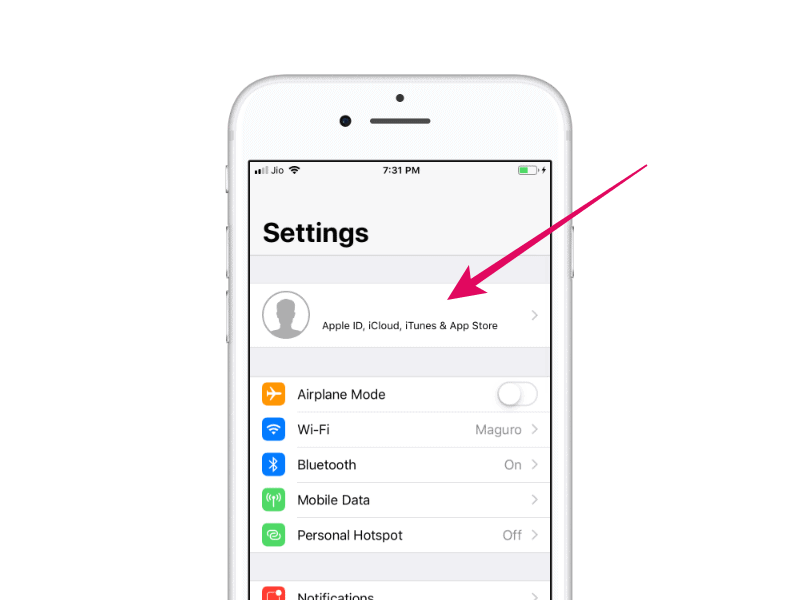
İhtiyacınıza bağlı olarak, iPhone’dan yer açmak için birden fazla yöntem deneyebilirsiniz. Bu yöntemlerin başında iCloud servisini kapatmak geliyor.
iCloud Fotoğrafları senkronizasyonu her iPhone’da varsayılan olarak geliyor. iCloud hesabınızın sahip olduğu disk alanında yer olduğu sürece, iPhone’daki Fotoğraflar iCloud üzerine yedeklenir. Kısacası, iPhone ile iCloud’daki herhangi bir fotoğraf aynıdır ve bir kopya değildir. Senkronizasyon etkinse, iPhone’dan silinen fotoğraflar iCloud’dan da silinir.
iCloud senkronizasyonunu kapatmak için:
- iPhone –> ayarlar –> Apple kimliği
- iCloud –> Fotoğraflar
- iCloud fotoğraflar imi pasif hale getirilir.
Bu işlemle, iCloud ile iPhone arasında sadece fotoğrafların senkronizasyonu kapatıldığından, diğer içerikler için iCloud senkronizasyonunun devam ettiğini de ifade etmek gerekiyor. Bu işlemle iPhone’da silinen fotoğrafların iCloud’dan da silinmesi engellenmiş olur.
iPhone’daki fotoğrafları iCloud alternatifleriyle yedekleme
iPhone’daki içeriklerin iCloud dışında farklı ortamlara da yedekleyebilirsiniz. Google Fotoğraflar, Dropbox, Microsoft OneDrive ve diğerleri arasında seçim yapabilirsiniz.
Google Fotoğraflar, fotoğraflarınızın iCloud’a bağlı olmadan, farklı bir yerde bir yedeğinin daha tutulması için ideal bir depolama çözümüdür.
Google fotoğraflar uygulamasını iPhone’a indirdikten sonra kullandığınız Google hesabıyla uygulamayı açıp, sağ üst kısımdaki profil fotosu seçildiğinde gelen ekranda yedekleme işlemi aktif edebilirsiniz. Google fotoğraflarda imajların orijinal çözünürlüklerinde veya daha düşük kalitede yedekleme için, aynı ekranda ” Yedekleme ve eşitle “ ayarları kullanılabilir.
Google fotoğraflar servisinde ilgili yerlerde istenilen ayarlamaları yaptıktan sonra, “onayla” seçerek yedekleme başlatılabilir.
iPhone’daki fotoğraflar uygulamasında herhangi bir fotoğrafı sildiğinizde; Google Fotoğraflar uygulamasında veya web’de Google Fotoğraflara yüklenen fotoğraflarda, silinen fotoğrafın halen durduğunu göreceksiniz. Siz izin vermeden Google Fotoğraflardaki fotoğraflar iPhone’dan silseniz bile silinmeyecektir.
Alternatif iCloud hesabı kullanma
iPhone’da bir iCloud hesabından çıkıp farklı bir iCloud hesabına giriş yapmak, zahmetli bir çözüm olarak görünse de, fotoğrafların iPhone’dan silindiğinde iCloud’dan da silinmesini engellemenin farklı bir yöntemidir. Farklı bir iCloud hesabı alarak da daha önceki iCloud hesabınızda senkronize ettiğiniz fotoğrafları cihazınızdan silip, kalanları da yeni iCloud hesabınız üzerinden yönetebilirsiniz.
Kapsamlı bir fotoğraf koleksiyonunuz var ve bunları Apple ekosisteminde tutup, sahip olduğunuz tüm Apple cihazlarından erişebilir olmasını istiyorsanız, birden fazla iCloud hesabı kullanabilirsiniz. Veya, kim uğraşacak birden fazla iCloud hesabıyla diyenlerdenseniz, hesabınızın disk kullanım kapasitesini artırarak devam edebilirsiniz.
Twitter takip için @salihertugrul YouTube kanalım


